Что такое FTP и как проводится стандартная настройка FTP. Что располагается на FTP
Если вы планируете самостоятельно заниматься администрированием своего сайта, получать к нему доступ по протоколу FTP вам придется не раз, и не два. Поэтому уже сейчас вам полезно узнать, что FTP является одним из базовых протоколов для передачи файлов с одного компьютера на другой.
Вы можете получить FTP-доступ к вашему сайту прямо из браузера. Достаточно ввести в адресной строке: FTP двоеточие, слеш-слеш, ваш логин, двоеточие, ваш пароль, собаку и ваш домен.
Однако есть способ лучше! Просмотрите это видео и вы узнаете все способы работы с файлами через протокол FTP.
Как получить доступ к сайту по FTP?
Именно на этот вопрос мы дадим ответ в данном видео. Минимум ненужной информации, только самое важное. Обязательно досмотрите до конца! Итак, как получить доступ к FTP?
Если вы планируете самостоятельно заниматься администрированием своего сайта, получать к нему доступ по протоколу FTP вам придется не раз, и не два. Поэтому уже сейчас вам полезно узнать, что FTP является одним из базовых протоколов для передачи файлов с одного компьютера на другой. Например, если у вас статичный сайт, можно поменять картинку или страницу. Но даже если сайт у вас уже завязан на какую-то CMS , с помощью FTP вы, например, сможете внести изменения в файл robots.txt.
В принципе, вы можете получить FTP-доступ к вашему сайту прямо из браузера. Достаточно ввести в адресной строке: FTP двоеточие, слеш-слеш, ваш логин, двоеточие, ваш пароль, собаку и ваш домен . Это делается гораздо проще, чем звучит!
Однако, есть способ лучше. Все уже давно пользуются специальными программами с удобным интерфейсом. Их называют FTP-клиентами. Например, в системе Windows вы можете использовать популярнейший клиент Filezilla (Файлзилла). Его, кстати, любят и “маководы”. Впрочем, если у вас Mac OS, а Filezilla (Файлзилла) вам по каким-то причинам не подошла, попробуйте программу CyberDuck (СайберДак). Про Linux нечего и говорить - если вы пользователь этой операционки, то лучше меня знаете, какой FTP-клиент вам нужен.
Не важно, какую программу вы выбрали! Везде вам понадобится создать новое соединение, указать имя сайта или его IP (IP), а также логин и пароль. По умолчанию для FTP-соединения используется 21-й порт. Иногда администраторы меняют его на нестандартный. В этом случае, вам надо будет ввести номер порта вручную. Всё! Сохраняем настройки, кликаем по кнопке соединения и видим всю структуру нашего сайта как на ладони.
Если по какой-то причине вы не можете зайти на собственный сайт, уточните в техподдержке хостера, не запрещен ли доступ к вашему серверу по протоколу FTP. Вам либо этот доступ предоставят, либо помогут найти альтернативное решение.
Итак, я рассказал как получить доступ к FTP. Полезные ссылки вы найдете в описании к этому видео. Если понравилось видео подписывайтесь на канал, ставьте палец вверх и будет вам счастье!
Поговорим про FTP доступ. FTP – протокол передачи файлов. Обычно с помощью ftp:// вы заливаете файлы на хостинг. С помощью ftp я рассказывал, как легко управлять файлами на телефоне . Ftp:// протокол, который должен знать каждый и сегодня я расскажу как им пользоваться
Скачать Filezilla
FTP. Как им пользоваться? Как настроить FTP доступ к сайту
Вам дали FTP логин и пароль, и вы не знаете, что делать с этим всем. Во-первых, для работы с FTP существует множество программ, самая извесная и рекомендуемая мной, это Filezilla
После установки Filezilla, откройте программу
FTP бывает открытый и закрытый. Открытый ftp не требует логина и пароля и имеет открытый доступ. Пример открытого FTP – это http://ftp.dlink.ru
Закрытый FTP требует логин и пароль и иногда, его привязывают ещё и к определённому ip адресу.
Обычно через FTP:// реализуют доступ к файлам различные больше компании, чтобы работники могли с любого места попасть к своим рабочим файлам.
FTP может также использовать порт, это видно в адресе ftp. ftp://192.168.1.125:3721
В примере выше, :3721 – значит, что будет использован порт 3721
Как настроить в программе FileZilla Ftp доступ
Откройте программу FileZilla. Нажмите клавишу Ctrl + S
или выберите Файл
– Менеджер сайтов

Давайте разберём простой случай. У меня есть хостинг и он мне дал данные для входа (у вас они другие, но суть понятна)
Адрес: ftp.k32.freehost.com.ua, Логин: bcajur, Пароль: 123456 Порт:4451.
Доступ к такому FTP в программе Filezilla выглядит следующим образом
Если всё настроено правильно, то после нажатия на клавишу “Соединиться”
вы должны попасть на файлхостинг

Как видно из примера, всё выполнено успешно и доступ к FTP получен
Как копировать файлы на Ftp или наоборот сбросить их на свой компьютер
Чтобы сбросить файлы на свой компьютер с FTP достаточно перетянуть нужный файл (или папку) на рабочий стол.
Сверху, во вкладке “Статус” отобразиться, когда файл будет передан. Особенно это полезно если вы сбрасываете множество файлов или фотографий по FTP
Супер!
Проблемы с FTP бывают тогда, когда к FTP привязан определённый IP адрес и у вас он меняется провайдером. То есть, когда вы создавали FTP доступ на хостинге (к примеру) вы указали, что доступ есть только с определённого IP адреса. После смены Ip вы уже не попадёте на FTP. Для этого надо зайти в панель управления хостингом и указать другой IP или вообще убрать привязку FTP к Ip адресу.
Вот в принципе и всё что я хотел вам сказать про Ftp доступ 😉
Сегодня по плану - все о технологии FTP. Расскажу, что такое ftp-серверы и аккаунты (доступы), где используются и как применяется.
FTP — что это такое?
FTP - стандартный TCP-сетевой протокол для передачи файлов, используемый чтобы организовать отправку и прием файлов с удаленного компьютера или сервера.
Чтобы передать файл по TCP-порту через протокол ФТП, FTP-клиенту нужно связаться с настроенным и запущенным FTP-сервером. Подобная организация передачи файлов наиболее часто используется веб-разработчиками - когда с ПК нужно получить доступ к «внутренностям» сайта и что-нибудь там изменить, улучшить.
Как и HTTP (что это такое?), протокол FTP построен на «клиент-серверной» архитектуре и использует несколько сетевых соединений, чтобы передавать команды и файлы между «клиентом» и «сервером».
Доступ к сайту по фтп аккаунту - что это? Это функция, позволяющая просматривать, изменять, скачивать и загружать файлы. Для получения клиентом доступа к FTP-серверу сайта нужно пройти аутентификацию - ввести логин и пароль. Для отправки имени используется команда «USER», для отправки пароля - команда «PASS».
Если сервер принимает пару логин:пароль, то он отправляет клиенту приглашение. Клиент принимает приглашение и начинается сессия.
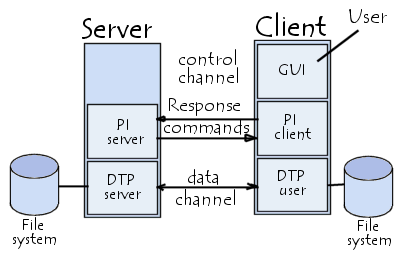
У FTP предельно простой синтаксис, описанный в спецификации RFC1738 (данные в квадратных скобках необязательны для заполнения) - ftp://[
Пример 1 - ftp://ftp..txt
Пример 2 - ftp://UNIQUE_USER:[email protected]
Также есть т.н. «анонимный FTP» - когда любой пользователь может анонимно подключиться к ФТП серверу без предоставления данных USER/PASS. Для сессий такого типа предоставляется ограниченный доступ.
Пользователи осуществляют анонимный вход как «anonymous» (имя пользователя), но бывает и так что просят ввести email-адрес вместо пароля. Конечно же, никто не проверяет эти адреса на предмет достоверности.
Анонимный FTP-хосты достаточно популярны, ведь они часто используются для скачивания и обновления ПО на ПК. Более того, доступ может быть организован и через обычные браузеры - ведь они могут напрямую извлекать файлы с FTP-серверов. Происходит это очень просто - при указании FTP-адреса фтп-контент предоставляется точно также как веб-контент при HTTP. А в браузере Фаерфокс можно даже установить полноценный FTP-клиент - FireFTP.
Несмотря на то что работать с FTP можно в браузере, FTP довольно сильно отличается от HTTP:

Особенности протокола FTP:
- Использование множественного подключения, минимум - двойного. Один канал - управляющий, через него поступают команды для фтп-сервера и возвращаются ответы; другие каналы используются для передачи данных: одна передача - один канал (для каждого открывается TCP-порт). Благодаря этому свойству, в обоих направлениях одновременно можно передавать несколько файлов, а управляющий поток остается открытым на все время ftp-сессии.
- В FTP-протоколе есть двоичный режим передачи данных - при котором уменьшается время передачи файлов и расход трафика. В HTTP такого нет.
- По FTP-протоколу проводятся операции в рамках одной сессии с помощью TCP/IP - пока сервер «не забыл» текущее состояние и авторизованного пользователя. В HTTP сессий нет: он просто отдает данные.
FTP имеет три режима передачи данных:
- Поточный - непрерывная передача данных в виде потока (без обработки, обработка выполняется TCP);
- Блочный - FTP делит данные на блоки (заголовок, поле данных, размер файла в байтах) и передает их TCP;
- Режим сжатия данных единым алгоритмом.
Что такое безопасный FTP: FTPS и FTPES, SFTP, SSH-FTP?
Вы наверное уже поняли, что обычный FTP не является безопасным, потому что данные не шифруются при передаче. Это можно исправить, например используя протокол SSH, который зашифрует пару логин:пароль и передаваемое содержимое. Сейчас расскажу подробнее обо всех безопасных FTP - FTPS, SFTP, SSH-FTP.
Откровенно говоря, FTP и не задумывался как безопасный при создании. Так его и сделали с многочисленными уязвимостями, список которых на 1999 год был примерно таким: захват портов и перехват пакетов, сниффинг и спуффинг, брутфорс и скрытые атаки.
FTP был разработан до TLS/SSL и просто физически не может шифровать свой трафик, поэтому любой человек, который способен перехватить пакет по сети, получит данные к именам пользователей, паролям, командам, а значит обретет доступ к приватному FTP-серверу. А доступ к FTP сайта это очень важно - можно много дел натворить.
Решение этой проблемы - использование защищенных версий протокола ФТП. Например, неявный FTPS это TLS-защищенная версия FTP, а SFTP/SCP защищены Secure Shell. Расскажу подробнее о защищенных FTP.
Явный FTPS (FTPES, FTP over Explicit SSL/TLS) - расширенный FTP, создающий возможность «клиентам» требовать шифрование FTP-сессии при использовании команды «AUTH TLS». В ответ на нее, сервер может позволить создать такое соединение или отклонить запрос. Порт - 21. Есть еще неявный FTPS (требует SSL- или TLS-соединение), но он устарел.

SFTP (англ. «SSH File Transfer Protocol») - расширение протокола SSH. Он никак не связан с FTP, но точно также передает файлы и использует те же команды. SFTP использует Secure Shell (SSH) для передачи файлов, т.е. шифрует и файлы, и команды (не передает данные по сети в открытом виде). Порт - 22 или 2222. Функционально SFTP близок к FTP и очень похож на него, но клиенты стандартного ФТП не могут подсоединиться к SFTP-серверу, как и наоборот.

SFTP, используемый как подсистема второй версии реализации протокола SSH, имеет ряд преимуществ перед FTP:
- Поддержка аутентификации «без пароля» с помощью SSH-ключей более безопасная, чем если хранить пароль на диске или вводить вручную;
- Поддержка символических ссылок;
- SFTP-соединение более быстрое и надежное, когда в FTP бывают тормоза и перебои;
- SFTP-клиенты обладают возможностями прерывания и возобновления передачи файла, его удаления; загруженные файлы могут иметь метки времени, связанные с атрибутами файлов - а в FTP нет условйи для загрузок.
FTP через SSH (обратите внимание, SSH-FTP это не SFTP) - осуществляет обычную FTP-сессию, соединяясь через безопасный SSH-туннель. Такое тунеллирование затруднительно, т.к. FTP открывает несколько TCP-соединений. Это значит, что при установке несколькими SSH-клиентами туннеля для канала управления (по порту 21) защищенным будет только этот один канал, а передача данных пойдет по вновь созданным каналам данных (TCP-соединения), обходящим SSH и от этого являющимися небезопасными.
Еще раз повторю, не нужно путать FTP через SSH с FTPS, SFTP, SCP - последние более безопасные.
Что такое FTP-сервер?

FTP-сервер - «библиотека» файлов на хостинге , используется для хранения файлов разных форматов. Соединение между FTP-сервером и FTP-клиентом происходит по протоколу передачи данных FTP.
Самые популярные ftp-сервера это vsftpd и proftpd. Их настройка осуществляется в файлах.ftpaccess.
ФТП-сервера нужны для того, чтобы размещать на них для публичного и приватного скачивания больших объемов данных: как по количеству файлов, так и по их размеру. Часто такие сервера используются для анонимного (гостевого) доступа к размещенным в открытом виде дистрибутивов ПО, музыки и фото. Доступ для анонимов как правило позволяет только просматривать каталоги и скачивать требуемую информацию, но на некоторых серверах наоборот - есть спецкаталоги, куда любой аноним может загрузить файл для обмена.
При неанонимном доступе возможности пользователя шире (можно загружать файлы), но строго ограничиваются тем каталогом, куда ему предоставлен доступ, даже если «выше» или «по соседству» есть другие каталоги с файлами других пользователей.
Несмотря на то, что работа с FTP-серверами может быть организована из браузера, я бы рекомендовал пользоваться программами-клиентами - в случае обрыва связи с сервером они позволят докачать файл как только связь будет восстановлена.
Ну и кратко о наиболее популярных FTP-клиентах - программах для доступа к FTP-серверам с шифрованием передаваемых данных:
- WS_FTP;
- LeechFTP;
- CuteFTP;
- FileZilla - самый популярный FTP-клиент для Windows/Mac/Linux. Есть поддержка FTPS, SFTP.
- FAR Manager - самый «древний» консольный файловый менеджер для Виндоуса. Очень простой, имеет много плагинов, поддерживает SFTP (нужен плагин WinSCP).
- Total Commander - теряет популярность (на любителя) и поддерживает FTPS. Плагины для SFTP, к сожалению, устаревшие.
- FireFTP - а это вообще плагин для Мозиллы Фаерфокс. Есть поддержка FTPS, SFTP.
- Cyberduck - фтп клиент для маков, поддерживает FTP/SFTP.
- WinSCP - минималистичный и красивый SCP-, FTP- и SFTP-клиент для Виндоуса.
Лично я пользуюсь WinSCP.
Подведу итог. В чистом виде, ФТП не предназначен для безопасной передачи файлов по сети, хоть и является стандартом. Я рекомендую более безопасные протоколы с шифрованием FTPS и SFTP.
Успехов при работе по FTP!
Под операционной системой Windows есть несколько способов для подключения к FTP серверу. Так, вы можете использовать обычный Проводник, любой браузер или специализированные программы для работы с FTP серверами, так называемые FTP клиенты. В данной статье мы расскажем, как подключиться к и как с ним работать.
Самый простой и доступный способ это использование Проводника Windows. Для этого откройте любую папку и введите в адресную строку ввести приставку «ftp://» и IP адрес вашего FTP сервера. После этого откроется окно, в котором нужно ввести логин и пароль для доступа к FTP серверу. Если на сервере разрешен анонимный вход, вы сможете войти и без пароля.

После того как вы вошли на FTP сервер с помощью Проводника вы сможете работать с файлами и папками на сервере с помощью привычного интерфейса операционной системы Windows.
Используем любой браузер
Вторым способом является работа через . Любой современный браузер умеет работать с FTP серверами. Для этого достаточно открыть браузер и ввести приставку «ftp://» и IP адрес вашего сервера.

Но полноценно работать с FTP сервером с помощью браузера или Проводника не получится. Для этого нужно использовать специализированные программы, также известные как FTP клиенты.
Используем FTP клиент FileZilla
Наверное, лучшим FTP клиентом под операционную систему Windows является FileZilla. Данная программа обладает всеми необходимыми функциями и позволяет решать любые задачи при работе с FTP серверами.
Основные возможности FTP клиента FileZilla:
- Простой и интуитивно понятный интерфейс
- Русифицированный интерфейс
- Поддержка всех интернет стандартов необходимых для работы с FTP серверами
- Возможность возобновления передачи файлов
- Возможность управления скоростью передачи данных
- Поиск по серверу
- Работа с несколькими серверами одновременно

Для того чтобы подключится к FTP с помощью клиента FileZilla нужно добавить сервер в Сайт Менеджер. Для этого выполните Файл – Сайт Менеджер. После этого нажмите кнопку «Новый сайт» и введите данные для авторизации на сервере в правой части окна. Когда все данные введены, сохраните результат.

Для подключения к серверу нажмите на стрелочку возле иконки Сайт Менеджер и выберите только что добавленный сервер. После этого программ подключиться к FTP.
В правой части экрана программы FileZilla, отображаются файлы FTP сервера, а в левой ваши локальные данные. Копировать файлы можно простым перетаскиванием или с помощью контекстного меню.
